아이패드 배터리 효율 확인하기
- 카테고리 없음
- 2022. 3. 27.
카테고리
아이패드는 아이폰과 달리 '설정'에서 배터리 효율을 확인할 수 없어요. 그래서 다른 방법으로 배터리 상태를 확인해야 하는데 오늘은 두 가지 방법을 알려드릴 거예요. 첫 번째 방법은 금방 확인이 가능하지만 준비물이 필요하고, 두 번째 방법은 약간 시간이 걸리지만 아이패드만 있으면 되는 방법이에요.
ooo
3utools로 배터리 확인하기
첫 번째 방법은 '3utools'이라는 프로그램을 이용한 방법이에요. 두 가지 준비물이 필요한데 윈도우 PC와 연결 케이블만 있으면 돼요.
먼저 검색창에서 '3utools'를 검색한 뒤 홈페이지로 들어가 주세요.
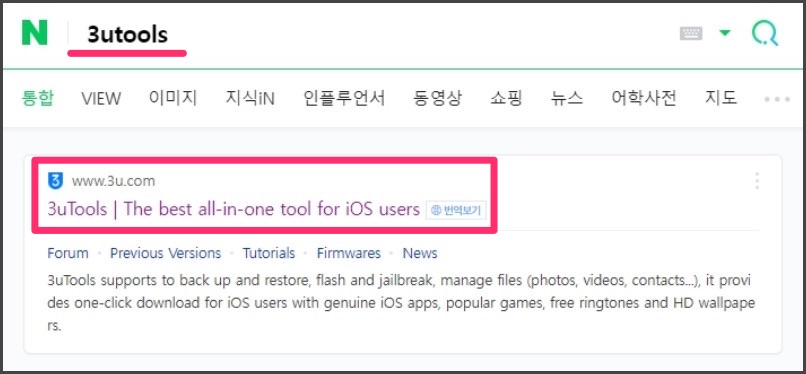
그러면 메인 화면에 'Install'이 뜨는데 여길 눌러 설치를 진행해 주세요.
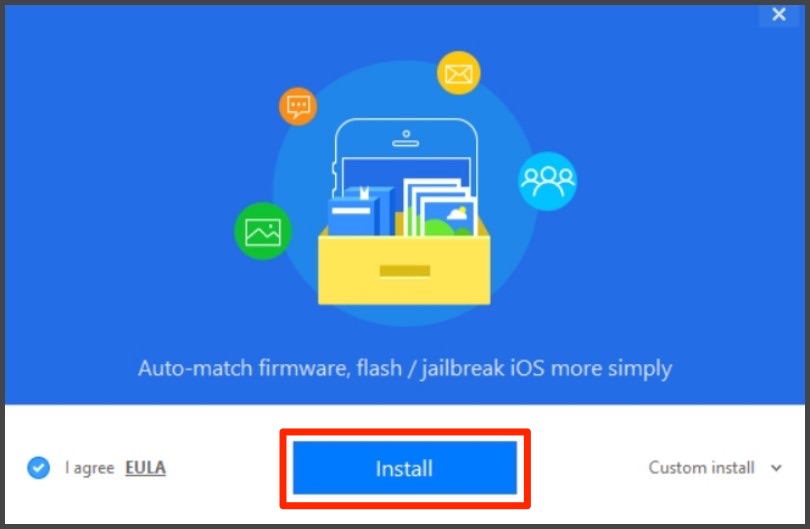
설치가 마쳤다면 'Launch'를 눌러 프로그램을 실행해주세요.
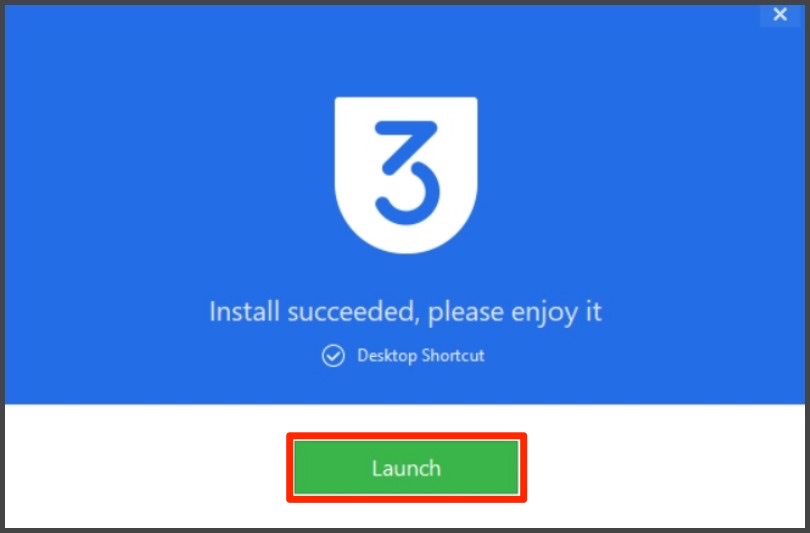
처음 프로그램을 실행하면 아래와 같은 창이 열리는데 'install Driver'를 눌러주세요.
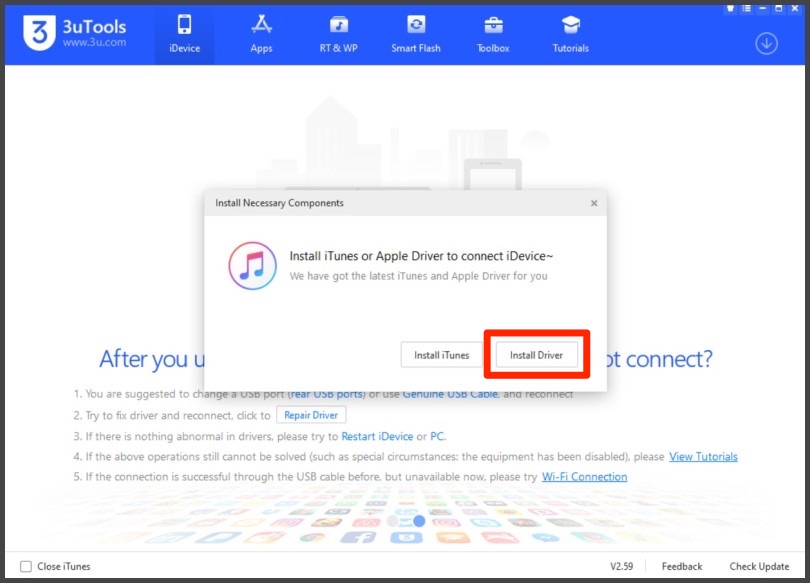
그런 뒤 아이패드를 컴퓨터에 연결하고 잠시 기다려 주세요. 연결이 완료되면 아래 사진처럼 화면이 바뀌어요.
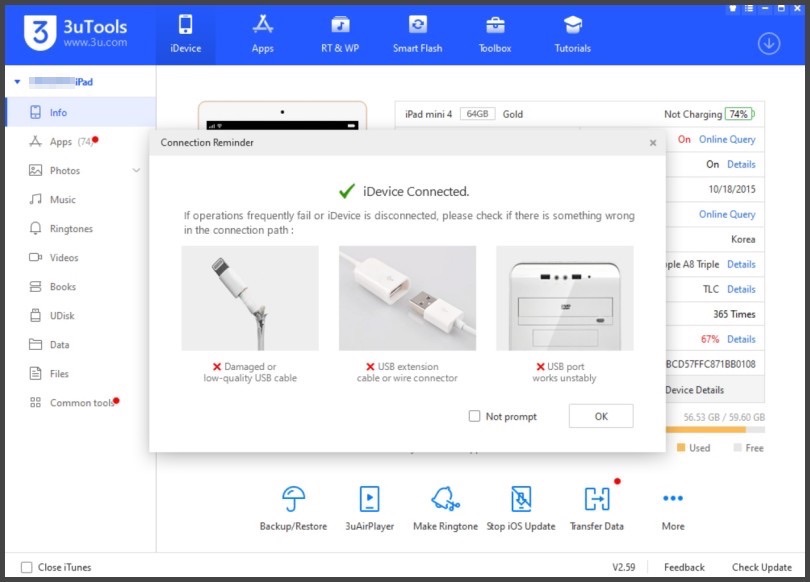
이제 컴퓨터와 연결된 아이패드의 다양한 정보를 볼 수 있는데 화살표로 가리킨 부분이 배터리 효율이에요.
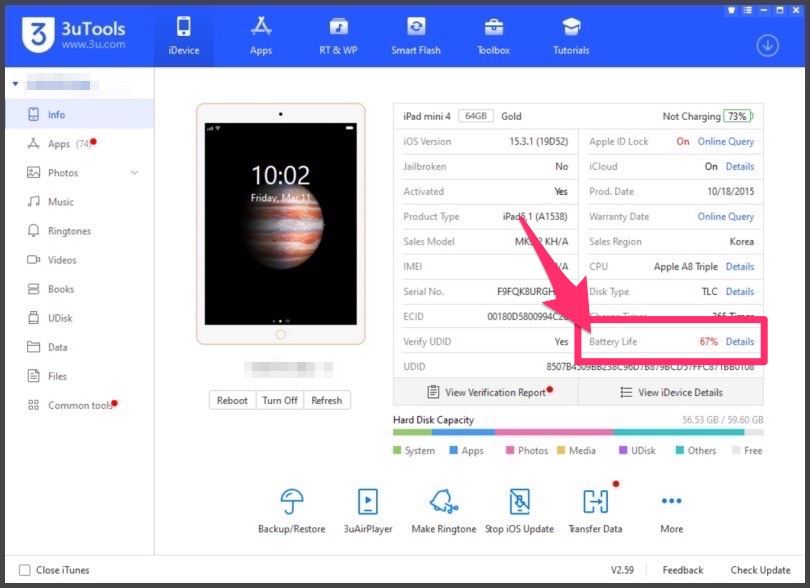
제 아이패드는 충전 사이클이 365번 되었고, 배터리 효율은 67%였어요. 이 정도 효율이면 배터리 교체를 받아야 하는 수준이에요.
ooo
기본 앱으로 배터리 확인하기
두 번째 방법은 아이패드의 기본 앱을 이용해 배터리 효율을 확인해볼 거예요.
앱스토어에 들어가 'apple 지원'이라는 앱을 다운로드해주세요. '지원'이라고만 검색하면 바로 첫 번째로 뜰 거예요.
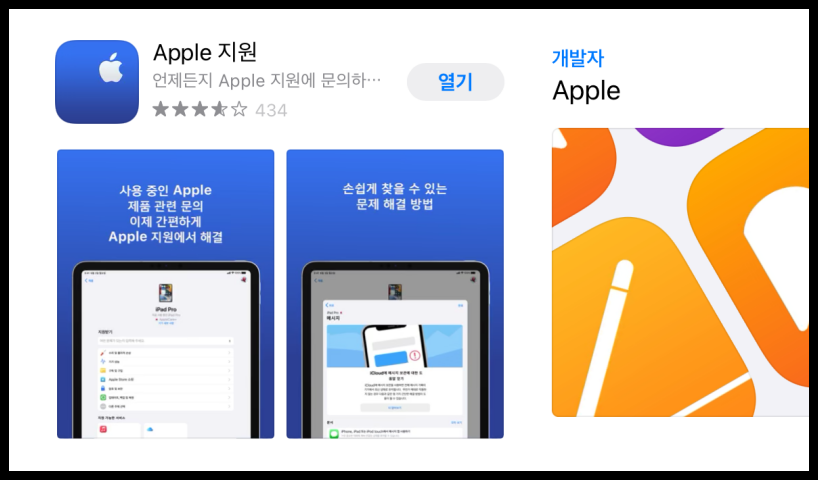
지원 앱을 실행한 다음 '기기 성능'을 눌러주세요.
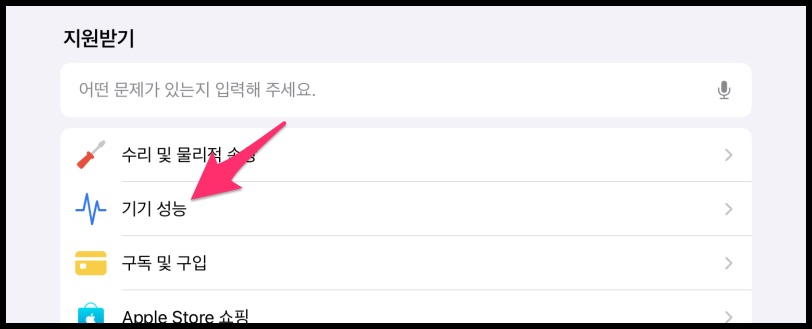
이어서 '배터리 성능'을 눌러주세요.
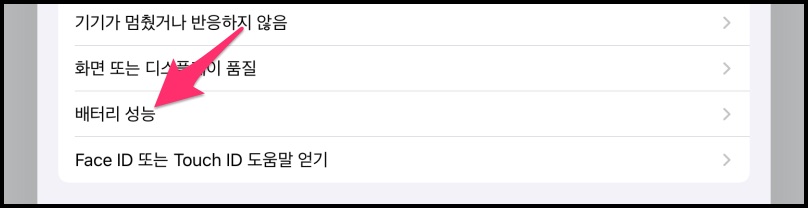
그런 다음 '문의하기'를 이용하면 상담원을 통해 배터리 효율을 확인할 수 있어요. 저는 주로 '채팅하기'를 이용하는데 5분 정도면 충분히 배터리 상태를 확인할 수 있어요. 만약 상담원이 없는 시간이라면 전화 예약만 가능할 수 있으니 참고해주세요.
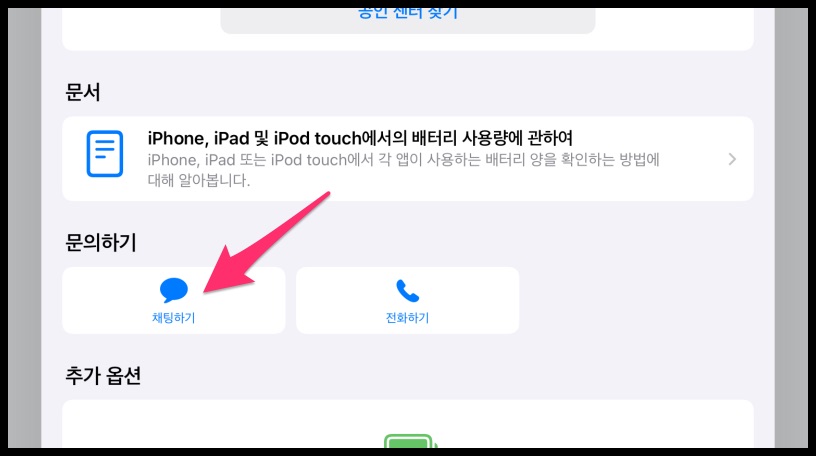
제가 문의해본 결과 아이패드 배터리 효율이 80% 아래고, 사용에 불편함이 느껴진다면 교체받는 게 좋다고 하더라고요. 교체받으실 분은 상담 과정에서 바로 인근 서비스 센터로 방문 예약할 수 있어요. 이상으로 아이패드의 배터리 효율을 확인하는 두 가지 방법에 대해 알아봤어요.